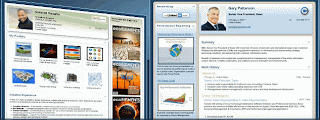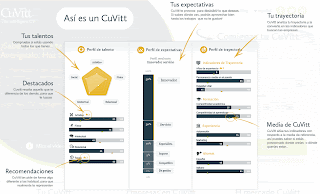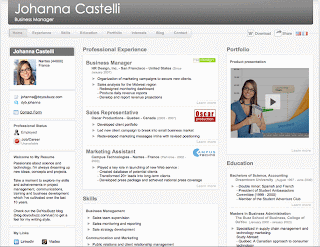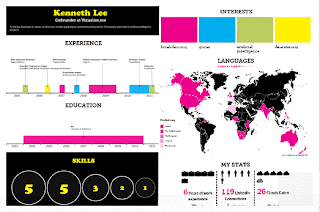Muchas veces necesitamos buscar algo en nuestro equipo y la búsqueda en Windows 7 es bastante útil, pero cuando pasa el tiempo el historial de búsquedas se llena y visualiza todas las búsquedas. Puede ocurrir que por razones de tener más privacidad no queremos que otras personas vean nuestras búsquedas.
Bueno, para lograr que estas búsquedas no queden registradas, desactivamos el historial de búsquedas.
Para lograrlo, realizamos los siguientes pasos:
1.-Vamos a "Inicio", en la caja de búsqueda escribimos: "gpedit.msc" y presionamos "enter". Se abrirá una ventana que corresponde al Editor de directivas de grupo local" una vez ahí, en la izquierda vamos a "configuración de usuario", luego "Plantillas administrativas", después "Componentes de Windows" y finalmente "Explorardor de Windows".
Ahora, en este lugar, en la parte derecha buscamos la entrada: " Desactivar que se muestren las entradas de búsqueda recientes en el cuadro de búsqueda del Exlorador de Windows", aquí presionamos el botón derecho del mouse( sobre esta entrada) y seleccionamos editar.
2.-En la ventana que se despliega, elegimos la opción "Habilitada", presionamos en el botón de aceptar y luego podemos cerrar el editor de directivas de grupo local y Windows 7
Con estos sencillos pasos ya no volverá a guardar el historial de búsquedas. Así tendremos más privacidad, en especial si tenemos que compartir el equipo.
Espero sea una ayuda para ustedes y puedan difundirlo.
Alejandro Rivas Arqueros
Área Soporte DI
viernes, 28 de diciembre de 2012
domingo, 23 de diciembre de 2012
Este mes destacamos......

Estamos a días de terminar el año 2012 y la tecnología no deja de sorprendernos. En esta oportunidad tenemos varias novedades y una de ellas es el Iphone 5, pero también otras que no dejan de impactar.
Nuevo Diseño de iPhone 5
Parece increíble que un iPhone Con tantas cosas (una pantalla más grande, un chip más rápido, tecnología inalámbrica ultrarrápida, una cámara de 8 megapíxeles…) pueda ser tan fino y ligero. Pero es verdad. De hecho, el iPhone 5 es el iPhone más fino y ligero hasta la fecha.
Leer mas...
Las tendencias del mundo tecnológico para el 2013
¿Cuáles serán las tendencias en tecnología para el 2013? Una de ellas será la revolución de la segunda pantalla en el consumo de contenido en línea. Investigaciones indican que más del 80 por ciento de los usuarios de tablets y smartphones usan los dispositivos mientras ven la televisión.
Leer mas...
La informática del futuro imitará los sentidos permitiendo tocar y oler
Los futuros dispositivos informáticos se adentrarán aún más en los sentidos humanos mediante el desarrollo de capacidades para imitar la capacidad de ver, oler, tocar, gustar y oír, dijo IBM en su previsión anual, publicada esta semana.
Leer mas...
Twitter será la nueva aguja de rating en la TV estadounidense
Nielsen Holdings se asocia con la red social a fin de establecer un novedoso parámetro en las mediciones de audiencia, contemplando la participación en línea.
Leer mas...
Los videos profesionales que lideran YouTube 2012
El video de "Gangnam Style" encabezó la lista de aquellos que recibieron más atención en YouTube este año, en un periodo en el que los trabajos producidos por profesionales eclipsaron a los clips amateur que hicieron originalmente famosa esta página.
Leer mas...
Si quieres hacer algún alcance sobre el artículo, puedes dejar tu comentario. Quedan invitados a leer otras publicaciones que contiene nuestro blog.
Pamela Salamanca M.
Área de Soporte DI
El video de "Gangnam Style" encabezó la lista de aquellos que recibieron más atención en YouTube este año, en un periodo en el que los trabajos producidos por profesionales eclipsaron a los clips amateur que hicieron originalmente famosa esta página.
Leer mas...
Si quieres hacer algún alcance sobre el artículo, puedes dejar tu comentario. Quedan invitados a leer otras publicaciones que contiene nuestro blog.
Pamela Salamanca M.
Área de Soporte DI
jueves, 20 de diciembre de 2012
Saludo Navidad 2012 y Bienvenida 2013!
Producto de las próximas festividades y también a modo de agradecimiento por el gran apoyo que han brindado a nuestro blog, queremos extender un afectuoso saludo a todos nuestros lectores, ya que ustedes son quienes han hecho posible que al día de hoy contemos con más de 478 mil visitas y superado las 280 publicaciones.
Disfruten de esta Navidad y Año Nuevo junto a sus seres queridos...
Área de Soporte DI
.
martes, 18 de diciembre de 2012
Limpieza del PC con SuperAntispyware
Hola amigos, en esta oportunidad aprenderemos como usar el programa SuperAntiSpyware. Éste programa te permitirá hacer una limpieza profunda de tu equipo y eliminar toda la basura que capturamos al navegar por internet, como Troyanos, Spyware, Malware, Dialer,Gusanos etc.
El programa que veremos es la versión gratuita, pero te permite hacer una buena limpieza de tus discos duros, externos, pendrives, memorias, limpieza de registros y carpetas individuales.
1.- Instalación de programa SuperAntispyware.
Una vez bajado el programa SuperAntispyware hacemos doble clic sobre él y empezamos la instalación dando clic en Next.
2.- Aceptamos la Licencia y damos clic en I Agree.
4.- Ahora, abrimos programa para limpiar nuestro equipo, seleccionamos Complete Scan y pulsamos botón Examinar su Computadora.
5.- A continuación, seleccionamos los discos a revisar y después pulsamos Start Complete Scan.
6.- Una vez terminado el examen, aparece un listado con las cookies y programas maliciosos, damos clic en remover y posteriormente en finalizar.
Este programa nos resulta de mucha ayuda para mantener nuestro equipo limpio de los molestosos Malware, troyanos y gusanos, por lo que se recomienda utilizarlo antes de hacer cualquier transacción electrónia vía web o para mantener el equipo en óptimas condiciones.
Espero que les sea de mucha ayuda y lo puedan difundir.
Richard Urrutia
Área de Soporte DI
jueves, 13 de diciembre de 2012
¿Cómo configurar VPN UC en Macintosh?
Cada vez más para los académicos se hace necesario trabajar desde la casa conectándose a sus equipos de escritorio de la universidad. Lo más común es autorizar las conexión y configurar su equipo portátil con Windows, ¿pero que sucede si es un Macintosh con una versión de S.O. de 64bits que no soporta al cliente VPN de Cisco?.(S.O de 32 bits se puede configurar perfectamente.). La solución la encontramos en las versión de S.O. 10.6 o superior de Macintosh con la versión nativa de cliente VPN.
La configuración la hacemos seleccionando el "Menú manzana" y luego "preferencias de sistema...", continuamos y abrimos "Red". Seleccione el signo " + ", abajo a la izquierda de la ventana para agregar un nuevo servicio. Luego ingrese los datos como muestra la imagen y de un clic en "Crear".
Continúe ingresando los datos en la siguiente ventana, hágalo tal cual muestra la imagen. La dirección del servidor y el nombre de usuario se lo entrega el administrador de sistema.
A continución ingrese los datos en "Ajustes de autenticación...". El "Secreto compartido" o también llamado "Pre-shared-key" son proporcionados por el administrador, el "Nombre del grupo" debe ser vpn_puc, luego clic en Aceptar.
Facilita la forma de realizar la conexión si se marca "Mostrar estado de VPN en barra de menús".
Luego seleccione la conexión VPN_UC desde la barra de menús, ingrese contraseña de correo y "Aceptar".
Vista de la ventana cuando ya se encuentra conectado."Aceptar".
Diríjase al menú "Ir" y seleccione "Aplicaciones", busque y abra "Conexión a Escritorio remoto", ingrese el nombre o número IP del equipo, clic en "Conectar", ingrese nombre del equipo y la clave, luego Acepte.
Si el sistema no detecta actividad en la conexión VPN, por dseguridad se desconecta automáticamente.
A primera vista este tutorial resulta ser complejo pero si lo repasa primero y luego lo ejecuta, se dará cuenta que demorará menos de lo que a mí me tomo investigar y hacer este paso a paso.
No puede poner un "me gusta" pero lo puede compartir con sus colegas o amigos.
Mauricio Allendes C.
Área de soporte DI.
A continución ingrese los datos en "Ajustes de autenticación...". El "Secreto compartido" o también llamado "Pre-shared-key" son proporcionados por el administrador, el "Nombre del grupo" debe ser vpn_puc, luego clic en Aceptar.
Facilita la forma de realizar la conexión si se marca "Mostrar estado de VPN en barra de menús".
Luego seleccione la conexión VPN_UC desde la barra de menús, ingrese contraseña de correo y "Aceptar".
Vista de la ventana cuando ya se encuentra conectado."Aceptar".
Diríjase al menú "Ir" y seleccione "Aplicaciones", busque y abra "Conexión a Escritorio remoto", ingrese el nombre o número IP del equipo, clic en "Conectar", ingrese nombre del equipo y la clave, luego Acepte.
Si el sistema no detecta actividad en la conexión VPN, por dseguridad se desconecta automáticamente.
A primera vista este tutorial resulta ser complejo pero si lo repasa primero y luego lo ejecuta, se dará cuenta que demorará menos de lo que a mí me tomo investigar y hacer este paso a paso.
No puede poner un "me gusta" pero lo puede compartir con sus colegas o amigos.
Mauricio Allendes C.
Área de soporte DI.
domingo, 9 de diciembre de 2012
¿Cómo resetear la Bios de un equipo de escritorio por distintos problemas?
Muchas veces tenemos problemas extraños en nuestro equipo, cómo la demora en encender (antes de iniciar sistema operativo), un mensaje que dice apriete f2 para continuar, o simplemente por un corte de luz la placa queda energizada y lo mejor es cómo última opción hacer el reseteo.
Lo que vamos a intentar en esta ocasión es poder usar el reseteo de Bios de una placa madre cualquiera.
Lo que vamos a intentar en esta ocasión es poder usar el reseteo de Bios de una placa madre cualquiera.
Lo más común es que el equipo inicie sus luces pero no se vea nada en la pantalla, se siente que prende sin problemas pero no arroja video alguno, en esta ocasión es donde "abriremos" el equipo totalmente desconectado de la corriente y demás cables.
1.- Sacamos la tapa.
3.- Cambiamos de posición el jumper sacándolo del lugar y dejándolo en el sobrante y el del medio.
4.- Luego, debemos encender nuestro equipo y volver a desconectarlo, esto es para poder des energizar la placa madre completamente, se debe volver el jumper a la posición original.
Posiblemente tengamos que configurar la hora y fecha nuevamente.
Espero sirvan estos pequeños tip´s para la solución al problema y lo compartan con sus conocidos.
Ricardo Muñoz Velozo.
Área de Soporte DI.
lunes, 3 de diciembre de 2012
¿Como realizar una Macro en excel 2010?

Para estas acciones repetidas y que muchas veces nos pueden quitar tiempo valioso, existe la posibilidad de automatización a través de las Macros.
Dichas Macros trabajan con un lenguaje de programación llamado Visual Basic for Applications (VBA), pero gracias a las herramientas de Excel, no necesitas ser un programador para poder generar tus propias Macros.
En el siguiente tutorial te explicamos un sencillo paso a paso para poder crear tu propia Macro utilizando Excel 2010 y guardarla para poder utilizarla en el momento en que lo necesites.
1. Una vez abierto un documento de Excel, debes dirigirte al menú "Vista". En el Icono "Macros" debes seleccionar "Grabar Macro".
2. Al iniciar el grabador de Macros se abrirá una pequeña ventana que te dará la opción de asignarle un nombre a tu Macro, el cuál se sugiere que sea lo bastante descriptivo para poder identificarla de manera clara en caso de que con el tiempo vayas aumentando el número de Macros en tus planillas.
Además de esto se te dará la opción de configurar un "Método abreviado", el cuál te permitirá ejecutar tu Macro ejecutando el juego de teclas que tú definas.
También te consulta donde quieres guardar tu Macro "En este libro", "En un libro nuevo" o "En el libro de Macros personal". Esto tendrá efecto cuando quieras ocupar las Macros en otros libros.
Y por último y opcional, aparece un recuadro para describir brevemente qué hace tu Macro.
3. Una vez definidos los parámetros anteriores puedes dar clik en "Aceptar" y a partir de ese momento, cualquier opción que selecciones en tu planilla, quedará grabada como una acción a repetir cada vez que tu Macro sea ejecutada. Por ejemplo: Cambiar el tamaño, color o tipo de fuente, asignarle algún color, subrayar, negrita, etc.
4. Una vez seleccionadas las opciones requeridas para su automatización, nuevamente debes dirigirte al menú "Vista", "Macros" y seleccionar "Detener grabación".
5. A partir de ahora cada vez que requieras asignar las mismas características que definiste en tu Macro a alguna casilla o documento en particular, sólo bastará con seleccionar la casilla o documento y ejecutar tu macro a través de la combinación de teclas o dirigiéndote al menú "Vista", "Macros", "Ver Macros" y seleccionando la deseada.
Esperamos que este pequeño paso a paso te ayude a ahorrar tiempo, sobretodo si trabajas con grandes bases de datos o documentos muy extensos.
Luly Sepúlveda P.
Área de Soporte DI
jueves, 29 de noviembre de 2012
Este mes destacamos....
 Algunas noticias tecnológicas de actualizaciones de sistemas y otras que sorprenden con la rapidez que avanzan, recomiendo leer algunas de estas ocurridas en el mes de noviembre del 2012.
Algunas noticias tecnológicas de actualizaciones de sistemas y otras que sorprenden con la rapidez que avanzan, recomiendo leer algunas de estas ocurridas en el mes de noviembre del 2012.
Conoce Windows 8.
Windows 8 y Windows RT se centran en tu vida: tus amigos y familia, tus aplicaciones y tus cosas. Con cosas como la pantalla Inicio, los accesos y una cuenta Microsoft, puedes pasar menos tiempo buscando y más tiempo haciendo. Y tienes la Tienda Windows, un bazar de aplicaciones totalmente nuevo. Windows ya viene con algunas aplicaciones, pero puedes conseguir muchas más en la Tienda. También tienes un nuevo navegador web más rápido, seguro e intuitivo: Internet Explorer 10.
Explorer 10 un navegador totalmente nuevo.
Internet Explorer 10 es más rápido. Podrás acceder instantáneamente a cualquier cosa en Internet con solo mover un dedo o pulsar. Las pestañas y controles de navegación solamente serán visibles cuando los necesites; si no los necesitas no te molestarán.
IPhone 5 ahora con mucho más. Y también con mucho menos.
Un diseño increíblemente fino en el que hay sitio para una pantalla más grande y un chip más veloz. Una conexión inalámbrica ultrarrápida que no consume más batería y unos auriculares nuevos más cómodos y con un sonido espectacular. Todo esto, en este iPhone. Todo esto, para que tú disfrutes más
Presentan los primeros computadores que se llevarán sobre la cabeza.
A fin de año Motorola Solutions lanzará al mercado los primeros computadores que se llevan sobre la cabeza, que se manipulan mediante comando de voz y que permiten tener las manos libres para desempeñar otras tareas
Un Helicóptero controlado con el cerebro, el juguete de la concentración mental.
Un helicóptero de juguete controlado por nada más que ondas cerebrales podría estar disponible al público para esta navidad
Quedan cordialmente invitados a suscribirse, realizar comentarios, sugerencias y compartirlo con sus amigos.
Orlando Pérez B.
Área de Soporte DI.
domingo, 25 de noviembre de 2012
¿En qué consiste combinar Correspondencia?
 La herramienta combinación de correspondencia de Word nos es de bastante ayuda si necesitamos enviar un mismo mensaje a diferentes direcciones y destinatarios. Quizás en más de una oportunidad hemos recibido por correo electrónico ó correo tradicional cartas en la que aparecen nuestros datos como nombre, apellido, Rut, entre otros. Este tipo de mensaje se elabora utilizando la herramienta llamada "Combinación de correspondencia".
La herramienta combinación de correspondencia de Word nos es de bastante ayuda si necesitamos enviar un mismo mensaje a diferentes direcciones y destinatarios. Quizás en más de una oportunidad hemos recibido por correo electrónico ó correo tradicional cartas en la que aparecen nuestros datos como nombre, apellido, Rut, entre otros. Este tipo de mensaje se elabora utilizando la herramienta llamada "Combinación de correspondencia".
La correspondencia combinada sirve para dos cosas fundamentales, enviar correos electrónicos a múltiples destinatarios o imprimir un conjunto de cartas a diversas personas. En esto último, nos referimos a una carta modelo que contiene la misma información, pero cada una va personalizada con el nombre, dirección o algún otro campo que se agregue de la persona a quien se envía.
Para poder empezar a construir una correspondencia combinada necesitamos trabajar con dos archivos:
Primero corresponde una "lista de direcciones o tabla de destinatarios", cabe señalar que este archivo contiene la información de cada miembro de la tabla. Posteriormente los destinatarios almacenados en ésta, pasarán a formar parte de nuestro mensaje.
El segundo archivo será nuestro "mensaje o documento maestro", será aquí donde escribiremos la información que deseamos transmitir a nuestros destinatarios, en este documento añadiremos los campos de combinación, que son los marcadores donde se ubicará la información que escribimos en nuestra tabla de destinatarios.
Estos campos los podemos ir seleccionando a medida que se escribe el documento.
Indicaciones:
1 Ejemplo "tabla de destinatarios" previamente creada en Excel.
2 Ingresar a Microsoft Word, seleccionar "Correspondencia".
3 "Seleccionar destinatarios, usar una lista existente": Aquí es donde buscamos nuestra tabla de destinatarios.
4 Aquí es donde redactaremos nuestra carta o documento, donde después de redactarlo añadiremos los campos de combinación correspondientes.
4.1 ¿Cómo añadir un campo de combinación?
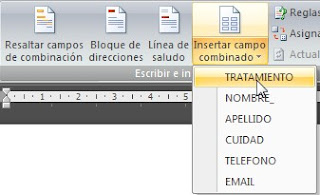
4.2 Ya sabiendo como colocar nuestros campos de combinación los podemos agregar a nuestra carta y posicionándolos donde queramos, ejemplo:

5 "Vista Previa" de nuestra carta o documento antes de finalizar.
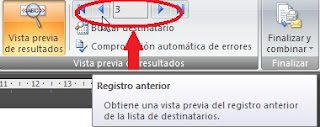
6 Finalización: Por último, se debe mencionar que podemos seleccionar "imprimir o enviar nuestra carta como mensaje de correo electrónico". Si deseamos enviarlo como mensaje tendremos que modificar la tabla de destinatarios para colocar una columna con las direcciones de correo para cada miembro dentro de la lista, cabe señalar que en “PARA” seleccionamos el nombre de la columna donde colocamos las direcciones de correo.
viernes, 23 de noviembre de 2012
¿ Se duplican los mensajes enviados en Outlook 2010 ?
La aplicación Outlook 2010 nos permite configurar una cuenta de correo web, como por ejemplo, nuestra cuenta Gmail. Sin embargo, se puede presentar el siguiente fenómeno en nuestra carpeta "Elementos enviados" :
Nos puede ocurrir que, luego de configurar nuestra cuenta de correo (Gmail en modalidad IMAP) en Outlook 2010, al momento de enviar un mensaje, éste se duplique en la carpeta de elementos enviados. Cabe señalar que el destinatario de nuestro correo lo recepciona en forna normal ( recibe el mensaje no duplicado ).
Pues bien, aquí les mencionamos unos breves pasos para solucionar esta situación :
1.- Ir al menú "Archivo", click en "Información" y "Configuración de la cuenta".
2.- Seleccionar y hacer doble click en el nombre de nuestra cuenta de correo.
3.- Seleccionar la opción "Más configuraciones".
4.- En la pestaña "Elementos enviados" marcamos la opción "No guardar copia de los elementos enviados".
De esta manera, no se duplicarán los correos en nuestra carpeta "Elementos enviados".
Deseando que esta información sea de utilidad, esperamos tus comentarios y aportes.
Saluda atentamente,
Freddi Pacheco LLanos
Área de Soporte D.I.
domingo, 18 de noviembre de 2012
Cómo obtener la MAC address.
En la variada gama de equipos que existen en el mercado hoy en día, cada fabricante elije una interfaz distinta para sus productos, por lo tanto existen diferentes procedimientos para realizar una misma operación, dependiendo del modelo y marca del aparato que optemos por usar.
En este tutorial le indicamos cómo obtener la MAC address de los dispositivos mas conocidos, la MAC Address o dirección física de hardware identifica de forma única el adaptador de red (en este caso la inalámbrica), en este artículo veremos como obtenerla.
MAC address en equipos iPad, iPhone o iPod Touch:
Primero seleccionamos “Ajustes”, luego “General”, enseguida “Información” y finalmente “Dirección WIFI”.
Mac address en Smartphone Nokia E5-00 y N8:
Debes ingresar el código “*#62209526#” seguido de ello el celular te entregará un código alfanumérico de 12 caracteres
MAC address - BlackBerry® Curve™ 9330 Smartphone sistema 5.x:
Presione el botón Blackberry, luego seleccione el icono opciones (el dibujo de la herramienta), seguido de ello en opciones busque “estado” o “status”, finalmente busque” WLAN MAC” y anote su mac address.
MAC address - BlackBerry® Curve™ 9330 Smartphone sistema 6.x:
En la Pantalla principal seleccione “Opciones”, luego “Dispositivo”, a continuación “Dispositivo y Estado”, seguido de ello busque el valor WLAN MAC y anote su mac address.
MAC address en android (Galaxy):
“Configuración” -> “Acerca del Teléfono” -> “Estado” -> “Dirección MAC Wifi”.
MAC address en Kindle:
En la pantalla principal, seleccione “Menú” -> “Configuración” -> “Información del Dispositivo”, deberá buscar en las páginas (probablemente en la pag. 2) la opción Wi-Fi MAC Address.
MAC address en Tablet Samsung Galaxy:
En la pantalla principal seleccione en la parte superior derecha el icono “Apps” o “Aplicaciones” luego seleccione “Settings” o “Configuraciones”, en configuraciones seleccione “About Tablet” o “Acerca de este Tablet”, luego “Status” o “Estado” y seguido de ello “Wi-Fi MAC Address”
Mac address en un MAC:
Vaya el menú manzana, usualmente esquina superior izquierda, seleccione “Preferencias de Sistema”, en la ventana de preferencias busque el icono “Red” seleccione el Airport que corresponda y seleccione “Avanzado”, “Airport ID”.
Mac address en Windows 7:
Vaya a “Panel de Control”, “Redes e Internet”, “Ver el estado y las tareas de red”, en la parte izquierda de la ventana seleccione “Cambiar configuración del adaptador”, haga un clic con el botón contrario sobre su conexión de red inalámbrica, (debe estar conectado a alguna red o intentado hacerlo) haga clic en “Estado”, luego seleccione “Detalles”, su mac address se identificará con el rótulo “Dirección física”
Este procedimiento parece largo.. pero es el que funciona en todas las versiones de Windows 7.
Mac en equipos con Linux:
Abra un terminal, ejecute ifconfig –a (requiere permisos de administrador del sistema), su adaptador WIFI apareceré con el rótulo "wlan0", "wlan1", etc, la mac address aparece identificada con el rótulo "HWaddr".
Mauricio Novoa.
Àrea Soporte - DI
martes, 13 de noviembre de 2012
5 herramientas web para crear tu currículum
Sin duda alguna, todos alguna vez hemos necesitado crear un currículum llamativo, efectivo, distinto a todos los que tantas veces hemos visto impresos y que en muchas ocasiones, lamentablemente pasan directo al tacho de la basura, sin siquiera ser leídos. Pues bien, hoy en día la tecnología nos da una mano con esta importante tarea, ofreciendo muchas opciones más allá de Word; las cuales permiten innovar en formatos, fuentes, colores y diseños.
Es así como te quiero contar sobre 5 distintas aplicaciones 2.0 (online) que te ayudarán en la creación del CV de tus sueños, las cuales al igual que todas las soluciones que acostumbro recomendar, son totalmente gratis y basta con registrarse para poder utilizarlas. Te invito a conocerlas y a probarlas, quién sabe si usando alguna de ellas, puedas obtener ese puesto tan anhelado ;)
1. re.vu
Personalmente quedé muy sorprendida con esta aplicación, ya que toma tus datos de Linkedin y genera una especie de infografía bastante atractiva, la cual además puedes personalizar con la plantilla que más te guste. Una vez consolidado, puedes compartir tu currículum a través de las redes sociales y además, la plataforma te asigna una URL única (la cual puedes elegir, sujeto a disponibilidad), mediante la cual es posible visualizarlo directamente. Por último, debes saber que el sitio está en inglés, aunque si te complica el idioma, puedes usar el traductor de tu navegador.
2. VisualCV
Es bastante parecido a un currículum tradicional, no obstante, incorpora un poco más diseño y gráfica, además visualmente resulta similar a una "página web" de tu CV. Para probarlo, debes registrarte y luego validar tu cuenta; la aplicación está en inglés y una vez terminado tu CV, quedará disponible en una URL (la cual puedes elegir, sujeto a disponibilidad) y también se puede descargar en formato PDF.
3. CuVitt
Seguramente esto es algo muy distinto a lo que conoces como currículum y se autodenomina "currículum inteligente". Funciona de una forma muy sencilla, te registras y respondes algunas preguntas; en base a tus respuestas la plataforma generará un perfil, considerando tres dimensiones de la persona: talento, expectativas y trayectoria. Te recomiendo revisar el video explicativo que se encuentra en el home del sitio para comprender mejor de qué se trata y saber si te interesa probarlo. Por último, puedes compartir los resultados en redes sociales y está en español.
4. DoyouBuzz
La podemos definir como una buena mezcla entre un CV moderno y uno tradicional. Puedes importar información desde tu perfil Linkedin pero también existe la opción de ingresarla manualmente. Permite descarga en varios formatos, difusión mediante redes sociales y acceso directo a través de un enlace, sin embargo, visualmente queda muy similar al CV clásico y es muy simple de personalizar. Está en varios idiomas, incluyendo español.
5. Vizualize.me
Algunos califican esta, como la mejor herramienta de tipo infográfico para crear un currículum, aun cuando es beta. Para registrarte, puedes utilizar tu cuenta Linkedin o crear un perfil nuevo ingresando una casilla de correo electrónico; contiene bastante gráfica y es muy personalizable, se puede compartir vía redes sociales, no obstante, está completamente en inglés (títulos y secciones) y no se puede descargar.
Espero que te animes a probar estas herramientas y a contarnos tus impresiones al respecto, además te invito a compartir este artículo con tus contactos y amigos.
Área de Soporte
.
lunes, 12 de noviembre de 2012
Segundo cumpleaños de nuestro Blog
Hoy 12 de noviembre se cumplen dos años desde que el Área de Soporte de la Dirección de Informática UC abrió su blog, con la idea de dejar registro público de soluciones técnicas en un lenguaje comprensible por quien no es experto ni entendido en temas computacionales.
En los dos años nuestro blog ha contado con la participación de los integrantes del área y de los alumnos en práctica que han pasado por nuestro laboratorio.
Al día de hoy celebramos este segundo cumpleaños con 267 publicaciones y 400.000 visitas (hace un año atrás teníamos sólo 46.000 visitas).
Cada día mantenemos el compromiso de intentar responder de la mejor forma las consultas que llegan a los post e ir buscando nuevas soluciones útiles para publicar.
Conscientes de que aun tenemos mucho por mejorar iniciamos este tercer año de blog agradeciendo a quienes nos visitan y nos siguen.
Gerardo Donoso Contreras
Jefe Área de Soporte
Etiquetas:
direccion de informatica,
soporte computacional,
soporte UC,
tcp/ip,
trucos windows
Suscribirse a:
Entradas (Atom)